Win10管理员账户不见了?手把手教你找回Administrator登录
时间:2025-06-12 16:36:20 418浏览 收藏
还在为Win10管理员账户消失而烦恼吗?别担心,本文手把手教你如何找回并使用Administrator账户登录!许多Win10用户在退出当前账户后发现无法选择Administrator登录,这可能是系统默认设置导致。本文将详细介绍如何通过计算机管理界面,轻松解除Administrator账户的禁用状态,使其重新出现在登录界面。只需几个简单的步骤,即可让你重新掌控系统管理权限,解决各种系统问题。告别Win10管理员账户消失的困扰,赶紧试试这个方法吧!
Win10超级管理员账户消失怎么办?教你用Administrator登录!不少Win10用户在退出当前用户后,发现无法选择Administrator账户登录系统,这可能是由于默认设置导致的。下面给大家分享一种方法,帮助你找回并使用Administrator账户登录Win10系统。
- 在桌面上右击“此电脑”,然后选择“管理”,进入计算机管理界面。
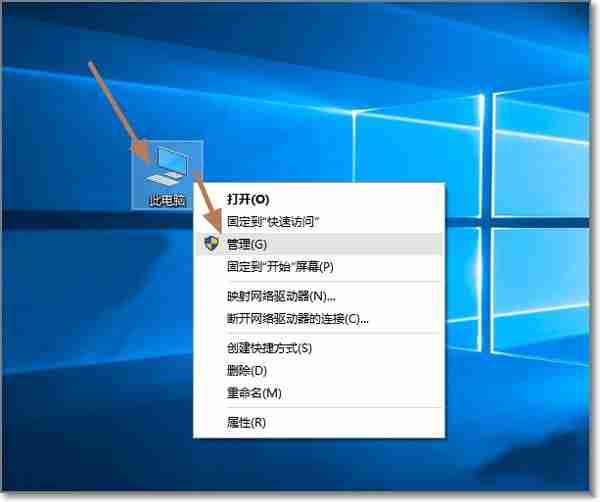
- 在计算机管理中,找到“本地用户组”。
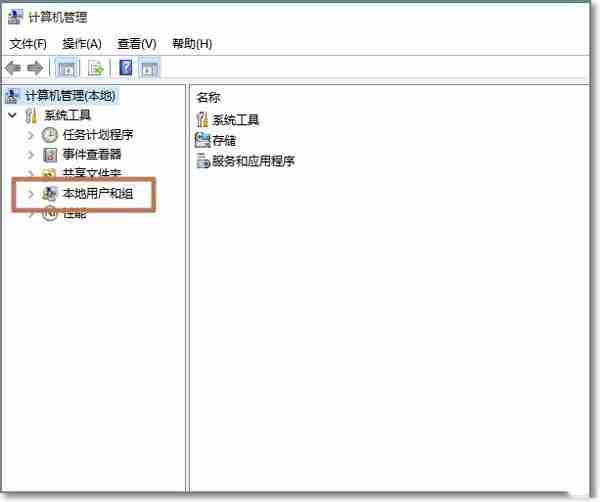
- 点击“本地用户组”下的“用户”,右侧会显示Administrator账户以及当前使用的账户。
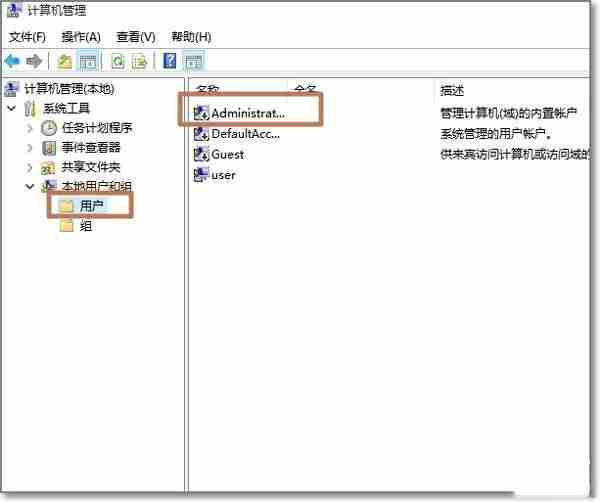
- 选中Administrator账户,右键选择“属性”。
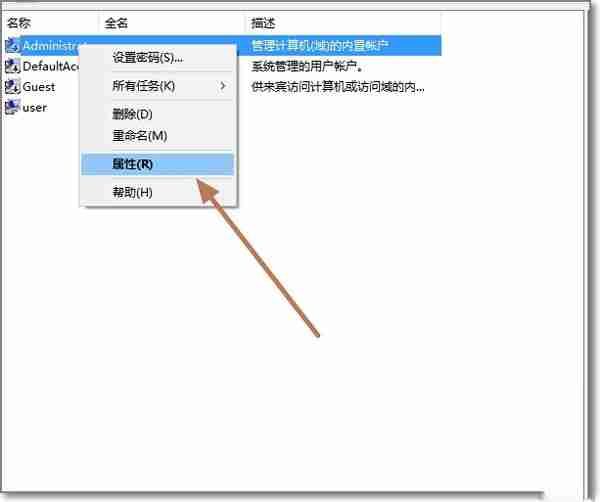
- 可以看到Administrator账户被禁用了,这是Win10为了保障系统安全采取的一项默认设置。
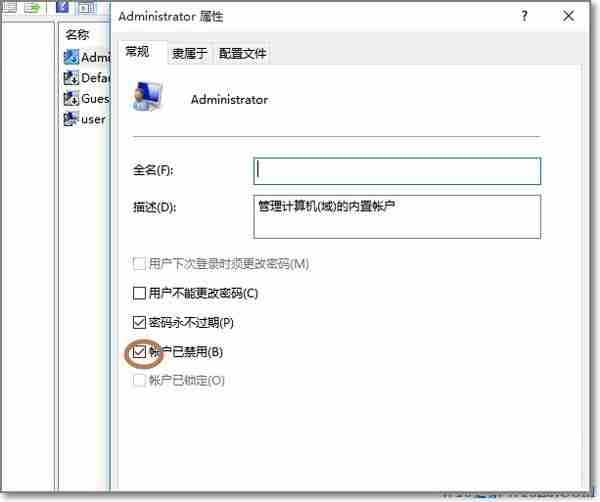
- 将“账户已禁用”前的勾去掉,然后点击“确定”。
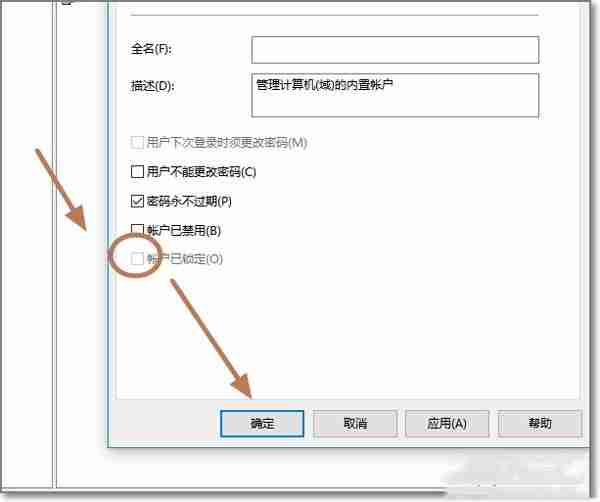
- 再次退出当前用户时,就会发现Administrator管理账户已经重新出现,可以直接选择它来登录Windows10。
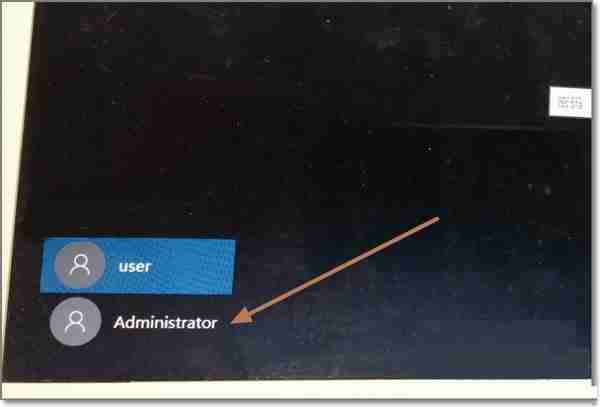
通过以上步骤,你可以轻松找回并使用Administrator账户登录Win10系统。按照这些操作指引,相信你能顺利解决问题。
以上就是《Win10管理员账户不见了?手把手教你找回Administrator登录》的详细内容,更多关于的资料请关注golang学习网公众号!
相关阅读
更多>
-
501 收藏
-
501 收藏
-
501 收藏
-
501 收藏
-
501 收藏
最新阅读
更多>
-
414 收藏
-
219 收藏
-
111 收藏
-
130 收藏
-
491 收藏
-
320 收藏
-
403 收藏
-
461 收藏
-
265 收藏
-
210 收藏
-
182 收藏
-
465 收藏
课程推荐
更多>
-

- 前端进阶之JavaScript设计模式
- 设计模式是开发人员在软件开发过程中面临一般问题时的解决方案,代表了最佳的实践。本课程的主打内容包括JS常见设计模式以及具体应用场景,打造一站式知识长龙服务,适合有JS基础的同学学习。
- 立即学习 543次学习
-

- GO语言核心编程课程
- 本课程采用真实案例,全面具体可落地,从理论到实践,一步一步将GO核心编程技术、编程思想、底层实现融会贯通,使学习者贴近时代脉搏,做IT互联网时代的弄潮儿。
- 立即学习 516次学习
-

- 简单聊聊mysql8与网络通信
- 如有问题加微信:Le-studyg;在课程中,我们将首先介绍MySQL8的新特性,包括性能优化、安全增强、新数据类型等,帮助学生快速熟悉MySQL8的最新功能。接着,我们将深入解析MySQL的网络通信机制,包括协议、连接管理、数据传输等,让
- 立即学习 500次学习
-

- JavaScript正则表达式基础与实战
- 在任何一门编程语言中,正则表达式,都是一项重要的知识,它提供了高效的字符串匹配与捕获机制,可以极大的简化程序设计。
- 立即学习 487次学习
-

- 从零制作响应式网站—Grid布局
- 本系列教程将展示从零制作一个假想的网络科技公司官网,分为导航,轮播,关于我们,成功案例,服务流程,团队介绍,数据部分,公司动态,底部信息等内容区块。网站整体采用CSSGrid布局,支持响应式,有流畅过渡和展现动画。
- 立即学习 485次学习
